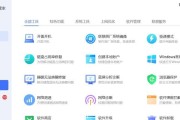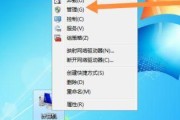电脑作为我们日常工作中不可或缺的工具,偶尔会出现一些故障,比如重启后黑屏的问题,这往往会让使用者感到非常困扰。特别是联想电脑用户,面对如此问题时可能会感到束手无策。不用担心,本文将为您详细解答联想电脑重启后黑屏的可能原因及解决方案。
黑屏背景与常见原因
电脑在正常运行时,若遇到硬件损坏、软件冲突、驱动不兼容或其他复杂问题,都可能导致系统崩溃,重启后出现黑屏。对于联想电脑来说,通常问题可能涉及以下几个方面:
1.显示器或连接线故障;
2.系统或驱动程序问题;
3.硬件故障,如内存条、硬盘等;
4.病毒感染或者恶意软件攻击。

诊断方法与操作步骤
1.检查硬件连接
操作步骤:
确保显示器电源线和数据线连接到电脑端和显示器端均插接牢固。
尝试更换显示器或数据线,查看问题是否得到解决。
2.进入安全模式
操作步骤:
关闭电脑,在联想标志出现时按下F8键(不同型号可能有所不同),选择“安全模式”进入。
如果在安全模式下可以正常显示,那么问题可能是驱动程序或软件冲突导致。
3.系统恢复
操作步骤:
在安全模式下,可以尝试进行系统还原,选择一个在出现黑屏前创建的还原点进行恢复。
如果成功,则可能是近期的系统或驱动更新导致的不兼容问题。
4.驱动程序修复
操作步骤:
在安全模式下,删除最近安装的驱动程序或返回到之前版本的驱动。
也可以尝试更新显卡驱动程序,有时可以解决兼容性问题。
5.硬件检查
操作步骤:
若以上方法均无效,您可能需要检查硬件是否有故障。
尝试对内存条、硬盘等进行简单的硬件测试。
如果不熟悉硬件检查,建议到专业的维修点进行检测。

预防措施与维护建议
为了减少黑屏问题的发生,以下是一些预防和维护措施:
1.定期备份重要数据并做好系统还原点。
2.安装或更新杀毒软件,定期进行电脑病毒扫描。
3.使用联想官方提供的软件进行驱动升级。
4.定期对电脑硬件进行检查,防止过热或硬件损坏。
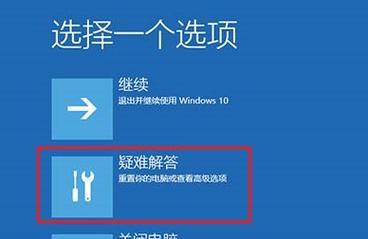
用户疑问与实用技巧
疑问1:如果上述方法都无法解决黑屏问题怎么办?
如果尝试了所有可行的解决方案,仍然无法解决问题,可能需要专业的技术支持或考虑更换硬件。
技巧1:创建并维护多个系统还原点。
在系统稳定时期,创建多个系统还原点,可以帮助您在遇到问题时快速回滚到之前的状态。
技巧2:定期清理电脑内部灰尘。
电脑过热会导致硬件故障,定期清理灰尘、确保良好的通风散热,可减少硬件故障的可能性。
结语
联想电脑重启后出现黑屏虽然让人头疼,但往往是可解决的问题。通过上述的诊断和解决步骤,相信您能有效地找出问题原因并采取相应措施。记住,定期维护和预防是保持电脑稳定运行的关键。遇到麻烦时,不要慌张,一步一步地排查,往往能找到问题的根源。祝您能够顺利解决联想电脑的黑屏问题,享受顺畅的使用体验。
标签: #联想电脑